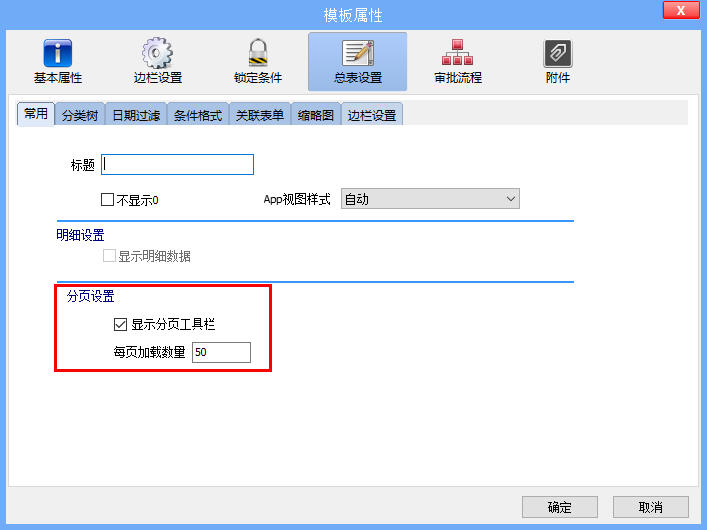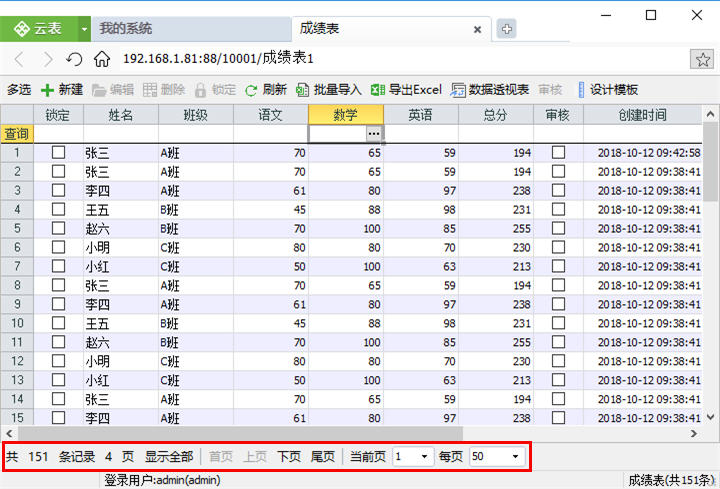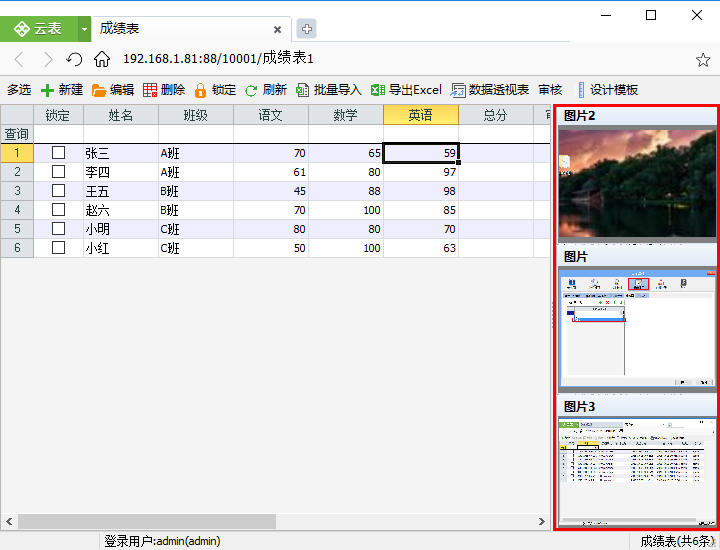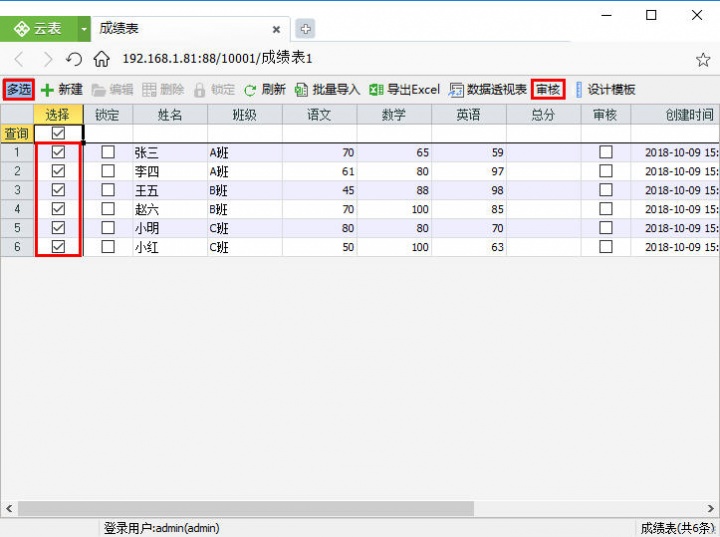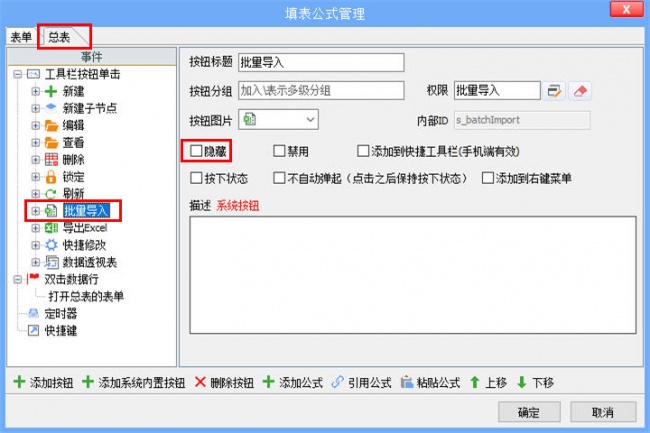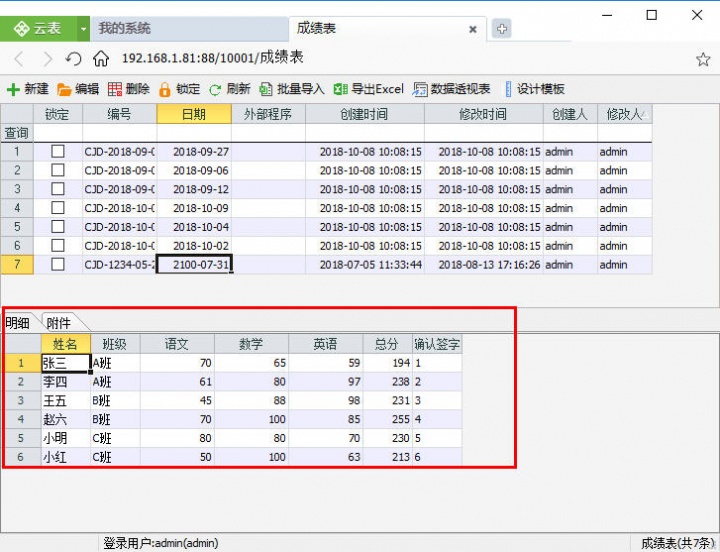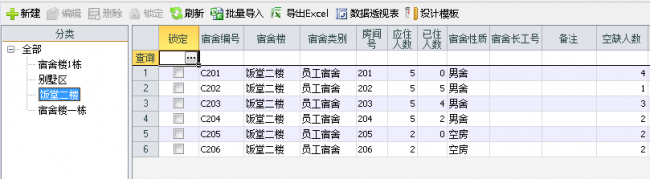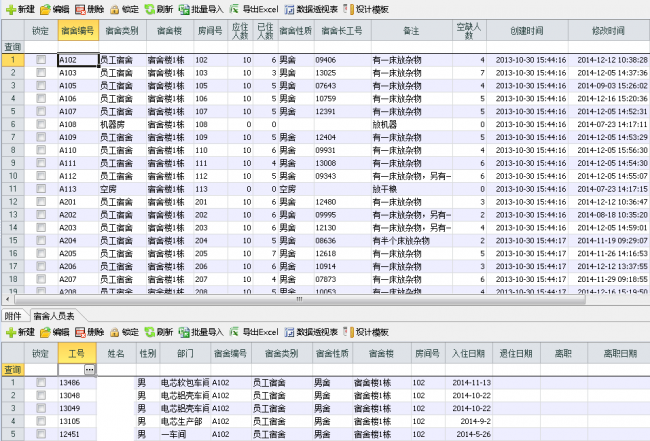“总表:概述”版本间的差异
来自企业管理软件文档中心
| 第12行: | 第12行: | ||
=分页显示= | =分页显示= | ||
| − | * | + | * 总表默认不会显示所有表单。打开总表时,会默认显示200行,当把滚动条向下拖动到最后一行时,云表浏览器会自动向服务器请求加载下一页数据。这样做的好处是可以减少服务器压力,加快总表打开的速度。也可以设置为分页显示,分页显示即将总表中显示的表单分成若干页,每页显示若干个表单,可以用上一页、下一页和直接输入页面来进行页面跳转。在“模板属性”--“总表设置”--“常用”页面中的“分页设置”处可进行设置。 |
* 勾选“显示分页工具栏”,填写“每页加载数量”即可,总表会根据表单数量和每页加载数量进行分页。 | * 勾选“显示分页工具栏”,填写“每页加载数量”即可,总表会根据表单数量和每页加载数量进行分页。 | ||
2018年12月17日 (一) 10:53的版本
表单的列表清单称为总表,每新建一张表单,都会显示到总表中。总表显示的是每个模板的基本信息。 同时在总表中也有许多操作,便于用户查阅、管理数据信息
目录
筛选
- 在总表中每页显示的数据会有很多,需要查看具体某个数据的表单时有时会不能快速查找,这时可以通过总表的筛选功能进行数据筛选。筛选包含模糊查找和自定义筛选,双击总表中字段对应的查询行即可进行输入,输入完毕后点击回车键“Enter键”可进行模糊查询。效果如图所示。具体使用方法请参考【筛选】
分页显示
- 总表默认不会显示所有表单。打开总表时,会默认显示200行,当把滚动条向下拖动到最后一行时,云表浏览器会自动向服务器请求加载下一页数据。这样做的好处是可以减少服务器压力,加快总表打开的速度。也可以设置为分页显示,分页显示即将总表中显示的表单分成若干页,每页显示若干个表单,可以用上一页、下一页和直接输入页面来进行页面跳转。在“模板属性”--“总表设置”--“常用”页面中的“分页设置”处可进行设置。
- 勾选“显示分页工具栏”,填写“每页加载数量”即可,总表会根据表单数量和每页加载数量进行分页。
设置列宽
- 在总表中查看数据时,有些数据项的数据会有很多,由于单元格长度太短而显示的不够完整,或有时由于每个单元格又太长,不能在一个页面中显示更多的数据,这时我们就需要调整数据项的宽度来适应我们的需求。 设置列宽有两种:
- 1.第一种为在设计模板页面,“数据表管理”中修改,此修改为全局修改,改变所有用户在总表中显示数据项的列宽。
详细请参考 数据表管理
- 2.第二种为通过总表的列设置,可以改变总表中,显示的数据项的宽度。此修改只作用于此客户端(即此电脑)上。客户端会记住用户对总表的更改,下次打开后会与此次设置后一致。若想恢复默认设置
请参考 恢复列默认设置
- 注:若系统管理员或超级管理员在“数据表管理”中修改了列宽,但在部分用户中没有效果,那么有可能是这些用户在总表中修改了列宽,导致客户端记住了此设置,所以不生效,让这些用户恢复总表的列默认设置即可。
设置隐藏/显示数据项
- 我们有时候并不想把表单的所有数据项都显示在总表中,毕竟总表只是用来显示表单的一些摘要信息,方便用户快速查找表单而已,云表可以让我们可以指定哪些数据项显示在总表中,哪些不显示。
- 1.第一种为在设计模板页面,“数据表管理”中修改,此修改为全局修改,改变所有用户在总表中数据项的显示或隐藏。
详细请参考 数据表管理
- 2.第二种为在权限/策略中修改用户查看数据项的显示或隐藏。
详细请参考 策略
- 前两种为系统级的设置方法,当设置为隐藏时,那么用户在总表中不会加载这些隐藏的数据项,且不能通过填表公式调用。
- 3.第三种为通过总表的列设置,可以改变总表中数据项是否隐藏。此修改只作用于此客户端(即此电脑)上,此设置仅仅是根据个人习惯隐藏总表中的数据项而已,但实际总表中是已经加载这些数据项,不会影响填表公式等对数据项的读取。客户端会记住用户对总表的更改,下次打开后会与此次设置后一致。若想恢复默认设置
请参考 恢复列默认设置
- 注:若系统管理员或超级管理员在“数据表管理”中修改了列的显示,但在部分用户中没有效果,那么有可能是这些用户在总表中修改了列隐藏,导致客户端记住了此设置,所以不生效,让这些用户恢复总表的列默认设置即可。
设置数据项显示顺序
- 在查看总表中的数据时,有时我们需要让数据项按一定顺序排列来适应我们的需求,使我们在查看、处理数据时更快捷、方便。这时我们就需要设置总表中数据项的显示顺序。设置数据项显示顺序有两种:
- 1.第一种为在设计模板页面,“数据表管理”中修改,此修改为全局修改,改变所有用户在总表中显示数据项的顺序。
详细请参考 数据表管理
- 2.第二种为通过总表的列设置,可以改变总表中,进行数据项位置的更改。此修改只作用于此客户端(即此电脑)上。客户端会记住用户对总表的更改,下次打开后会与此次设置后一致。若想恢复默认设置
请参考 恢复列默认设置
- 注:若系统管理员或超级管理员在“数据表管理”中修改了数据项的显示顺序,但在部分用户中没有效果,那么有可能是这些用户在总表中修改了数据项的位置,导致客户端记住了此设置,所以不生效,让这些用户恢复总表的列默认设置即可。
恢复列默认设置
- 恢复列默认设置,可以将总表中的所有显示效果恢复到初始状态。包括列的宽度、位置、显示和隐藏,以及冻结窗格列。
- 此操作只恢复客户端记住的此电脑的设置,而不会改变其他人对总表的设置,亦不会改变在模版属性中对总表的设置。
显示表单图片
- 当表单中有图片类型的数据项时,并且设置了在总表中显示该数据项,那么总表中将会以缩略图的形式显示图片内容,可以显示一张图片,也可以显示多张图片。效果如下:
批量审核
- 在审核表单时,有时我们需要审核多张表单,如果数量过多时,那么一张一张审核就会过于浪费时间,不方便用户使用,这时我们就需要批量审核的功能,让我们同时审核多张表单。
批量导入
- 云表提供了批量导入功能,可以批量导入表单数据,因为不是每个模板都需要批量导入功能,所以系统默认没有将该功能开放出来。我们需要在“填表公式”--“总表”中,将批量导入的隐藏选项取消勾选。
在总表中显示明细表
- 有时我们在总表中查看数据时,同时也想看到此表单的明细数据,这样可以更方便信息的查阅和管理。这时我们可以设置在总表中显示明细表。
在总表中添加分类树
- 分类树可以将总表的记录进行分类筛选。如下图所示,当我点击左侧目录树的【饭堂二楼】时,则总表会将【宿舍楼】为饭堂二楼的记录显示出来。
在总表中关联显示其他表单
- 通过关联表单可以将与总表记录有关联关系的其他表单的记录显示在总表。
可以点击下面的总表查看各项功能的具体设置方法。